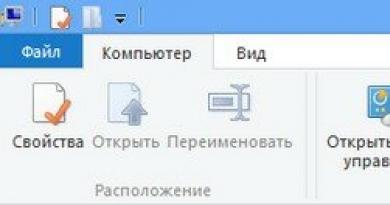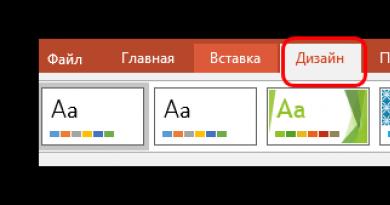Hva indikerer datasignalene når du slår den på? Slik slår du av lyden når du slår på datamaskinen
Hvis den bærbare datamaskinen piper når du slår den på, kan årsakene til dette være forskjellige. La oss prøve å finne ut av dem. Datautstyr er ofte utsatt for ulike havarier. Faktum er at en bærbar datamaskin består av et stort antall undersystemer som er sammenkoblet, men elementene deres er ikke supersterke og holdbare.
Oppgave
Hvis den bærbare datamaskinen ikke starter, er det viktig å finne årsaken til denne situasjonen. Utstyrsutviklere har sørget for dette. En spesiell mekanisme ble opprettet for å bestemme årsaken til sammenbruddet og lokalisere den. Den består nettopp av spesielle signaler som sendes ut av datamaskinen. Så hvis du hører noen lyder fra den bærbare datamaskinen, er dette gode nyheter, noe som indikerer at enheten ikke har sviktet fullstendig. Hvis det er for tidlig å få panikk. Nesten alle havari kan repareres. Enkelte feil kan fikses på egen hånd, mens andre vil kreve bistand fra en fagperson.
Inndataenhet

Hvis den bærbare datamaskinen piper når du slår den på, er den vanligste årsaken til dette at tastene sitter fast. Det er forårsaket av tilstopping eller væskesøl. Som et resultat lukkes kontaktene. Det kan betraktes som et godt alternativ hvis fuktigheten utelukkende forblir på tastaturet, uten å trenge inn i saken. I det siste alternativet kan problemene som oppstår være mye mer alvorlige.
Temperatur

Hvis den bærbare datamaskinen ikke starter, kan årsaken til dette ligge i kjølesystemet. Dens tilstopping med rusk eller støv, samt mekanisk skade forårsaket av støt når enheten faller i bakken, forårsaker overoppheting av sentralprosessoren. Hvis kjølesystemet brukes til å spre varme fra grafikkortet, kan det også bli ubrukelig.
RAM

Hvis den bærbare datamaskinen piper når du slår den på, kan årsaken til dette også skyldes skade på RAM-en. Som regel snakker vi i slike tilfeller om et sammenbrudd i kontakten mellom RAM og hovedkort. Mindre vanlige årsaker til fremmede lyder når du slår på inkluderer feil innstillinger i BIOS eller feil på hovedkortet.
Hva betyr signalet?

Hvis den bærbare datamaskinen piper når du slår den på, kan det være flere årsaker til dette. Lyden kommer fra en liten diskanthøyttaler. Den er plassert på hovedkortet. Han kalles foredragsholderen. Enheten ser ut som en liten tønne. Hovedformålet er å signalisere feil. Lyden som produseres inneholder informasjon som beskriver arten av sammenbruddet. Hvis du kjenner BIOS-produsenten, og også bestemmer knirketonen og varigheten, er det enkelt å finne ut hvilken komponent som må repareres. For å finne BIOS-informasjon kan du bruke dokumentene som fulgte med enheten.
Vise
Ofte fungerer i tillegg ikke skjermen på den bærbare datamaskinen. Vi bør snakke om dette mer detaljert. Først av alt sjekker vi strøminnstillingene mens vi kjører på batteri og nettstrøm. Still inn skjermens lysstyrke. Hvis vi også sjekker om den ikke er aktiv i alle posisjoner på lokket. Faktum er at hvis matrisekabelen er skadet, kan skjermen vise informasjon bare under visse forhold. Spesielt gjelder dette lokkets plassering. Dessuten, hvis en svart skjerm vises på den bærbare datamaskinen, bør du koble den til en ekstern skjerm. Vi sjekker om bildet vises på den. Hvis dette er tilfelle, er det mest sannsynlig at kabelen eller matrisen er defekt. Hvis det ikke er noe bilde, er det mest sannsynlige problemet maskinvaren, først og fremst skjermkortet. Når den er slått på, kan du høre at operativsystemet lastes inn. I dette tilfellet ligger feilen definitivt i skjermkortet. Når det er åpenbart at det ikke er noen oppstartsprosess, reagerer ikke indikatoren som er ansvarlig for driften av harddisken, problemet ligger i andre komponenter. Problemet kan også være med strømknappen. Hun er i stand til å slutte å reagere på press. Dette er vanligvis forårsaket av forurensning.
Mindre vanlige problemer
Hvis du bare kan se en svart skjerm på den bærbare datamaskinen, men du kan høre operativsystemet lastes, bør du se nærmere på skjermen og tenne en lampe på den. Hvis du kan se bildet, men det ikke er bakgrunnsbelysning, betyr det at lampen eller omformeren er defekt. Disse elementene er ansvarlige for konstant belysning av skjermen. Hvis det er en havari i omformeren, kan den enten repareres eller erstattes. Alt avhenger av alvorlighetsgraden av sammenbruddet. Bakgrunnsbelysningslampen kan ikke gjenopprettes, bare byttes ut. Hvis skjermen blir svart på sidene og nesten ingenting viser, ligger mest sannsynlig årsaken i feilen i den bærbare maskinvaren. 60 % av tilfellene er en videobrikkefeil. Det oppstår på grunn av overoppheting. 10 % - manglende kontakt mellom strømforsyningen og minnemodulen. I dette tilfellet er det nødvendig med en grundig sjekk av enheten. I 10 % av tilfellene svikter Ytterligere 20 % problemer av en annen type. For å finne og eliminere dem, må du diagnostisere enheten. Oftest forblir skjermmatrisen intakt. Skaden er mulig på grunn av mekanisk skade eller væske som kommer på skjermen.
Typer signal

Vi har sortert ut skjermen, og la oss nå gå tilbake til lydene fra den bærbare datamaskinen. Hvert signal har informasjon om årsaken til feilen. Lyddekoding kan variere avhengig av BIOS-produsenten. La oss se på dem i rekkefølge. Sekvensen av signaler vil bli angitt i anførselstegn.
La oss starte med enheter fra DELL. "1-2"-signalet indikerer en funksjonsfeil i skjermkortet. "1-2-2-3"-lyden indikerer en feil i BIOS ROM. Hvis du hører kombinasjonen "1-3-1-1", er problemet med DRAM-oppdateringen. Hvis det er en tastaturfeil, høres signalet "1-3-1-3". Koden "1-3-3-1" indikerer en minnefeil. typene "1-3-4-1", "1-3-4-3" og "1-4-1-1" indikerer forskjellige feil, men de er alle assosiert med problemer i RAM.
La oss nå diskutere AMI BIOS. 1 kort signal indikerer at det ikke er noen feil og den bærbare datamaskinen er i god stand. 3 lange pip refererer til RAM og indikerer at lese- og skrivetesten er fullført med feil oppdaget. Minneelementet må tilbakestilles. 1 langt og 1 kort signal indikerer strømproblemer. Hvis den bærbare datamaskinen piper 8 ganger når du slår den på, er det en minnefeil på skjermkortet. Hvis du hører 1 langt pip og 8 korte pip, kan det hende at skjermen ikke er tilkoblet. Også i dette tilfellet kan vi snakke om 10 korte signaler som indikerer en opptaksfeil i CMOS. Kontinuerlig lyd kan være forårsaket av strømbrudd. Prosessoren kan også overopphetes.
1 lang lyd i kombinasjon med 4 korte indikerer fravær av et skjermkort. Hvis det ikke er noe signal i det hele tatt, er det mest sannsynlig en prosessorfeil. 1 lang lyd og 3 korte lyder indikerer en skjermkortfeil. Problemet er relatert til EGA-VGA-systemet. 2 korte pip indikerer oftest en RAM-paritetsfeil. En lignende lyd kan oppstå hvis skriveren eller skanneren ikke er slått av. 4 korte pip indikerer en systemtimerfeil. I dette tilfellet må du bytte ut hovedkortet. 11 korte pip indikerer en hurtigbufferfeil. Den er plassert på hovedkortet. 1 langt signal i kombinasjon med 2 korte indikerer en skjermkortfeil. Vi snakker om en Mono-CGA-feil.
Hilsen alle lesere av IT Country-nettsiden. I denne artikkelen vil jeg fortelle deg om BIOS-lydsignaler. Hvis datamaskinen har en innebygd høyttaler, vil du høre et enkelt pip når du starter på nytt eller slår på datamaskinen. Den forteller oss at datamaskinkomponentene fungerer som de skal, og POST-systemet avslørte ingen problemer. Men det skjer ofte at hvis den er med, begynner den å lage BIOS-lyder.
Mange brukere vet ikke hva de mener og tar med datamaskinen til verkstedet. Vi vil prøve å finne ut på egenhånd hva BIOS piper om og identifisere årsaken til feilen. Siden forskjellige hovedkort har forskjellige grunnleggende input/output-systemer, må du først finne ut hvilket hovedkort som er på datamaskinen din. Men alt er i orden.
Som jeg sa ovenfor, trenger vi BIOS-lydsignaler for å finne ut hvilken komponent på datamaskinen som er feil. Som regel, hvis det fungerer som det skal, hører vi et kort signal når den er slått på. Slike signaler produseres av en spesiell høyttaler koblet til datamaskinens hovedkort.
Merk! Det kan hende datamaskinen din ikke avgir noen pipelyder hvis det ikke er noen høyttaler fysisk koblet til hovedkortet. Fraværet av en høyttaler på mange brett er mest sannsynlig fordi produsenten prøver å gjøre produksjonen av produktet deres så billig som mulig.
Mange av dere har sikkert allerede stilt spørsmålet: "Hva er risikoen for meg ved å bruke en datamaskin uten høyttaler?" Det virker som en så liten ting som ikke er nødvendig i det hele tatt hvis datamaskinen fungerer, men mange begynner å tenke på det når datamaskinen går i stykker. I dette tilfellet, hvis en høyttaler er tilkoblet, vil datamaskinen avgi et spesielt pip eller serie med pip i en bestemt sekvens. For å tyde slike signaler kan du se hovedkortmanualen. Men som regel eksisterer ikke denne boken, eller så er ingenting i den klart for mange av oss. Derfor vil vi nedenfor se på hvordan du dechiffrerer BIOS-lydsignaler. Men først må du bestemme produsenten.
For å tyde BIOS-pip, må du kjenne produsenten. Siden forskjellige hovedkort hadde forskjellige grunnleggende input/output-systemer installert. Du kan finne ut denne informasjonen på forskjellige måter. For eksempel, når du slår på datamaskinen, ser du en svart skjerm med data om harddiskene dine. På denne skjermen er BIOS-versjonen og produsenten som regel angitt øverst.
Hvis den nødvendige informasjonen raskt erstattes av en annen, og du ikke har tid til å se alt, må du trykke på "Pause" -tasten. Hvis du ser en skjermsparer fra hovedkortprodusenten når du slår på datamaskinen, må du trykke på "Tab"-tasten for å fjerne den.
Den neste måten å finne ut versjonen av det grunnleggende input/output-systemet på er å logge på det. For å gjøre dette, trykk på "Del", "F1", "F2" eller en annen tast når du slår på datamaskinen. Avhengig av . Deretter finner du Systeminformasjon-delen og ser på BIOS-versjonen og produsenten. 
En annen måte, som er ganske enkel, for å finne ut BIOS-versjonen og produsenten er å se ved hjelp av verktøyet "Systeminformasjon". For å gjøre dette, trykk hurtigtastkombinasjonen "Windows + R", og i kommandovinduet "Kjør" som åpnes, skriv "MSINFO32". Et vindu med systeminformasjon åpnes, der vi ser på linjen "BIOS-versjon" 
Til slutt vil vi finne ut versjonen av det grunnleggende input/output-systemet gjennom programmet "CPU-Z". 
Vi har allerede brukt det mer enn én gang i tidligere artikler. Derfor starter vi programmet, går til brettfanen og ser på BIOS-informasjonen.
Dekoding av BIOS-signaler.
En gang var vi i stand til å fastslå BIOS-produsenten. Du og jeg må gå videre til å tyde signalene.
AMI BIOS (American Megatrends Inc.) er sannsynligvis den mest kjente produsenten av BIOS for hovedkort. Hvis POST under selvtesten ikke oppdager noen problemer, vil du høre et enkelt kort pip. Etter det vil operativsystemet umiddelbart begynne å laste. Hvis du hører andre signaler, bør du være på vakt, lytte og tyde dem.
Nedenfor er en tabell med en oversikt over AMI BIOS-lydsignaler. 
Som regel, hvis datamaskinen begynner å pipe, hjelper noen ganger en enkel omstart eller å slå av strømmen til systemenheten en stund. Hvis dette ikke løser problemet, vil jeg på slutten av artikkelen fortelle deg hvordan du skal håndtere de viktigste funksjonsfeilene.
Hvis du har et hovedkort med denne BIOS-versjonen, er det preget av spesielle lyder. Som ser slik ut. For eksempel vil koden 1-1-4 høres ut som en pip, pause, en annen pip, pause igjen, og deretter fire pips. Denne lyden vil indikere en feil BIOS ROM-sjekksum. For å tyde BIOS-piper på et hovedkort med Phoenix BIOS, se tabellen nedenfor. 
En annen populær produsent av BIOS for hovedkort. Den er installert på mange hovedkort. Skjermgrensesnittet er klassisk og har ikke gjennomgått noen store endringer på 10 år.
Lydsignalene ligner noe på AMI BIOS. Derfor vil det ikke være vanskelig for deg å tyde dem. Tabellen er presentert nedenfor. 
De vanligste BIOS-lydene og hva de betyr.
Jeg foreslår å vurdere de vanligste lydsignalene vi kan høre når det er et problem med en datamaskin.
- En lang, enkelt BIOS-lyd når du slår på datamaskinen indikerer oftest problemer med RAM;
- En lang og to korte - hvis du hører et slikt signal, så er det stor sannsynlighet for at det er problemer med videoadapteren. Til å begynne med er det bare å trekke den ut og rengjøre kontaktene. For eksempel vil et viskelær gjøre det. Rengjør også datamaskinen for støv hvis du ikke har gjort dette på lenge;
- Ett langt og tre korte signaler - denne signalkonfigurasjonen indikerer problemer med skjermkortet, RAM eller tastatur;
- Tre korte pip indikerer ofte problemer med RAM. For å løse problemet selv, fjern minnemodulen fra kontakten og rengjør den. Hvis det er flere minnemoduler, prøv å starte datamaskinen først med én, deretter med to, og så videre;
- Fem korte BIOS-signaler forteller oss at den sentrale prosessoren er defekt. Hvis du hører disse pipene etter at du har installert en ny CPU, kan den være feiljustert med hovedkortet eller du kan ha gjort noe galt. Hvis prosessoren ikke er endret, så har den kanskje sviktet eller det er ingen kontakt et sted;
- Fire lange pip - forteller oss ofte at hastigheten på kjøleren som kjøler prosessoren er lav;
- Det er ingen signaler, datamaskinen slår seg ikke på - mest sannsynlig har du et problem med strømforsyningen. Bytt den ut med en god.
La oss oppsummere.
I dag så vi på BIOS-lydsignaler. Som regel, hvis du hører en hel serenade fra datamaskinen når du slår på datamaskinen i stedet for det vanlige enkelt knirking, så vet du nå at du må tyde signalene. I de fleste tilfeller kan du løse problemet selv. Svært ofte løses problemet etter rengjøring av kontaktene til datamaskinkomponentene eller ved ganske enkelt å starte på nytt og deaktivere systemet.
Svært ofte spør folk meg hva de mener BIOS piper når du slår på PC-en. I denne artikkelen vil vi ta en detaljert titt på BIOS-lyder avhengig av produsenten, de mest sannsynlige feilene og hvordan du fikser dem. I et eget avsnitt vil jeg fortelle deg 4 enkle måter å finne ut BIOS-produsenten på, og også minne deg om de grunnleggende prinsippene for å jobbe med maskinvare.
La oss komme i gang!
1. Hva er BIOS-pip for?
Hver gang du slår den på, hører du datamaskinen pipe. Ofte høres dette fra høyttaleren til systemenheten. Det indikerer at POST-diagnostisk selvtest har fullført testen og ikke har oppdaget noen feil. Deretter begynner det installerte operativsystemet å laste.
Hvis datamaskinen din ikke har en systemhøyttaler, vil du ikke høre noen lyder. Dette er ikke en indikasjon på en feil, bare at produsenten av enheten din bestemte seg for å spare penger.
Oftest observerte jeg denne situasjonen med bærbare datamaskiner og DNS-stasjonære systemer (nå produserer de produktene sine under merkevaren DEXP). "Hva er faren ved å ikke ha en høyttaler?" - du spør. Det virker som en så liten ting, og datamaskinen fungerer fint uten den. Men hvis det er umulig å initialisere skjermkortet, vil det ikke være mulig å identifisere og fikse problemet.
Hvis det oppdages et problem, vil datamaskinen sende ut et tilsvarende lydsignal - en viss sekvens med lange eller korte knirk. Ved å bruke instruksjonene for hovedkortet kan du tyde det, men hvem av oss beholder slike instruksjoner? Derfor har jeg i denne artikkelen utarbeidet tabeller for deg med dekoding av BIOS-lydsignaler som vil hjelpe deg med å identifisere problemet og fikse det.
Moderne hovedkort har innebygd systemhøyttaler.
Merk følgende! Alle manipulasjoner med datamaskinens maskinvarekonfigurasjon bør utføres hvis den er fullstendig koblet fra strømforsyningen. Før du åpner dekselet, sørg for å trekke støpselet ut av stikkontakten.
2. Hvordan finne ut BIOS-produsenten
Før du ser etter en dekoding av datamaskinlyder, må du finne ut BIOS-produsenten, siden lydsignalene deres er betydelig forskjellige.
2.1. Metode 1
"Identifisering" kan gjøres på forskjellige måter, den enkleste er se på skjermen mens du laster. Produsenten og BIOS-versjonen er vanligvis angitt øverst. For å fange dette øyeblikket, trykk Pause-tasten på tastaturet. Hvis du i stedet for den nødvendige informasjonen bare ser en splash-skjerm fra hovedkortprodusenten, trykk Tab.

De to mest populære BIOS-produsentene er AWARD og AMI
2.2. Metode 2
Gå til BIOS. Jeg skrev i detalj om hvordan du gjør dette. Bla gjennom seksjonene og finn elementet - Systeminformasjon. Den gjeldende BIOS-versjonen skal vises der. Og nederst (eller toppen) av skjermen vil produsenten bli indikert - American Megatrends Inc. (AMI), AWARD, DELL osv.
2.3. Metode 3
En av de raskeste måtene å finne ut BIOS-produsenten på er å bruke Windows + R-hurtigtastene og skrive inn MSINFO32-kommandoen i "Kjør"-linjen som åpnes. På denne måten vil det bli lansert Systeminformasjonsverktøy, som du kan få all informasjon om maskinvarekonfigurasjonen til datamaskinen.

Starter systeminformasjonsverktøyet
Du kan også starte den fra menyen: Start -> Alle programmer -> Tilbehør -> Systemverktøy -> Systeminformasjon

Du kan finne ut BIOS-produsenten gjennom "Systeminformasjon"
2.4. Metode 4
Bruk tredjepartsprogrammer, de ble beskrevet i detalj i. Oftest brukt CPU-Z, det er helt gratis og veldig enkelt (du kan laste det ned på den offisielle nettsiden). Etter å ha startet programmet, gå til "Board" -fanen og i BIOS-delen vil du se all informasjon om produsenten:

Hvordan finne ut BIOS-produsenten ved hjelp av CPU-Z
3. Dekoding av BIOS-signaler
Etter at vi har funnet ut BIOS-typen, kan vi begynne å tyde lydsignalene avhengig av produsenten. La oss se på de viktigste i tabellene.
3.1. AMI BIOS - piper
AMI BIOS (American Megatrends Inc.) siden 2002 er den mest populære produsenten i verden. I alle versjoner er vellykket gjennomføring av selvtesten ett kort pip , hvoretter det installerte operativsystemet lastes inn. Andre AMI BIOS-pip er oppført i tabellen:
| Signaltype | Avkoding |
| 2 korte | RAM-paritetsfeil. |
| 3 korte | Feil i de første 64 KB RAM. |
| 4 korte | |
| 5 korte | CPU-feil. |
| 6 korte | Tastaturkontrollerfeil. |
| 7 kort | Hovedkortfeil. |
| 8 kort | Minnefeil på skjermkortet. |
| 9 kort | BIOS kontrollsum feil. |
| 10 kort | Kan ikke skrive til CMOS. |
| 11 kort | RAM-feil. |
| 1 dl + 1 kor | Datamaskinens strømforsyning er defekt. |
| 1 dl + 2 kor | |
| 1 dl + 3 kor | Skjermkortdriftsfeil, RAM-feil. |
| 1 dl + 4 kor | Ikke noe skjermkort. |
| 1 dl + 8 kor | Skjermen er ikke tilkoblet, eller det er et problem med skjermkortet. |
| 3 lange | Problemer med RAM, test fullført med feil. |
| 5 kor + 1 dl | Det er ingen RAM. |
| Kontinuerlige | Problemer med strømforsyningen eller overoppheting av PC. |
Uansett hvor trivielt det kan høres ut, gir jeg mine venner og klienter råd i de fleste tilfeller slå av og på datamaskinen. Ja, dette er en typisk setning fra teknisk support hos leverandøren din, men det hjelper! Men hvis du etter neste omstart hører knirking fra høyttaleren som er forskjellig fra det vanlige korte pipet, må du fikse problemet. Jeg vil snakke om dette på slutten av artikkelen.
3.2. AWARD BIOS - signaler
Som AMI, ett kort pip AWARD BIOS signaliserer en vellykket selvtest og starten på operativsystemet. Hva betyr de andre lydene? La oss se på tabellen:
| Signaltype | Avkoding |
| 1 gjentakende kort | Problemer med strømforsyningen. |
| 1 gjentatt lang | Problemer med RAM. |
| 1 lang + 1 kort | RAM-feil. |
| 1 lang + 2 korte | Skjermkortfeil. |
| 1 lang + 3 korte | Problemer med tastaturet. |
| 1 lang + 9 korte | Feil ved lesing av data fra ROM. |
| 2 korte | Mindre feil |
| 3 lange | Tastaturkontrollerfeil |
| Kontinuerlig lyd | Strømforsyningen er defekt. |
3.3. Phoenix BIOS
PHOENIX har veldig karakteristiske "pip" de er skrevet i tabellen annerledes enn AMI eller AWARD. I tabellen er de angitt som kombinasjoner av lyder og pauser. For eksempel vil 1-1-2 høres ut som ett pip, en pause, et annet pip, en annen pause og to pip.
| Signaltype | Avkoding |
| 1-1-2 | CPU feil. |
| 1-1-3 | Kan ikke skrive til CMOS. Batteriet på hovedkortet er sannsynligvis dødt. Hovedkortfeil. |
| 1-1-4 | Ugyldig BIOS ROM-sjekksum. |
| 1-2-1 | Den programmerbare avbruddstidtakeren er defekt. |
| 1-2-2 | DMA-kontrollerfeil. |
| 1-2-3 | DMA-kontroller lese- eller skrivefeil. |
| 1-3-1 | Minneregenereringsfeil. |
| 1-3-2 | RAM-testen kjører ikke. |
| 1-3-3 | RAM-kontrolleren er defekt. |
| 1-3-4 | RAM-kontrolleren er defekt. |
| 1-4-1 | RAM-adresselinjefeil. |
| 1-4-2 | RAM-paritetsfeil. |
| 3-2-4 | Tastaturinitieringsfeil. |
| 3-3-1 | Batteriet på hovedkortet er tomt. |
| 3-3-4 | Feil på skjermkortet. |
| 3-4-1 | Feil på videoadapteren. |
| 4-2-1 | Systemtidtakerfeil. |
| 4-2-2 | CMOS-avslutningsfeil. |
| 4-2-3 | Feil på tastaturkontrolleren. |
| 4-2-4 | CPU feil. |
| 4-3-1 | Feil i RAM-test. |
| 4-3-3 | Tidtakerfeil |
| 4-3-4 | Feil i RTC-drift. |
| 4-4-1 | Problem med seriell port. |
| 4-4-2 | Problem med parallellport. |
| 4-4-3 | Problemer med koprosessoren. |
4. De mest populære BIOS-lydene og deres betydning
Jeg kunne lage et dusin flere forskjellige bord til deg med pipedekoding, men jeg bestemte meg for at det ville være mye mer nyttig å ta hensyn til de mest populære BIOS-lydsignalene. Så hva søker brukere oftest etter:
- ett langt to korte BIOS-pip– denne lyden lover nesten ikke godt for noe godt, nemlig problemer med skjermkortet. Det første du må sjekke er om skjermkortet er satt helt inn i hovedkortet. Å, forresten, hvor lenge har du vært her? Tross alt kan en av årsakene til problemer med lasting være banalt støv som har tettet seg i kjøleren. Men la oss gå tilbake til problemene med skjermkortet. Prøv å trekke den ut og rengjør kontaktene med et viskelær. Det vil være en god idé å sørge for at det ikke er rusk eller fremmedlegemer i kontaktene. Får du fortsatt en feilmelding? Da er situasjonen mer komplisert, du må prøve å starte en datamaskin med et integrert videokamera (forutsatt at det er på hovedkortet). Hvis den starter, betyr det at problemet er i det fjernede skjermkortet, og du kan ikke gjøre uten å erstatte det.
- ett langt BIOS-pip ved oppstart– Mulig problemer med RAM.
- 3 korte BIOS-pip– RAM-feil. Hva kan bli gjort? Fjern RAM-modulene og rengjør kontaktene med et viskelær, tørk av med en bomullspinne fuktet med alkohol, og prøv å bytte modulene. Også mulig. Hvis RAM-modulene fungerer, vil datamaskinen starte opp.
- 5 korte BIOS-pip– prosessoren er defekt. En veldig ubehagelig lyd, ikke sant? Hvis dette er første gang prosessoren er installert, sjekk kompatibiliteten med hovedkortet. Hvis alt fungerte før, men nå piper datamaskinen som en gal, må du sjekke om kontaktene er rene og jevne.
- 4 lange BIOS-pip– lav hastighet eller CPU-viften stopper. Den må enten rengjøres eller skiftes ut.
- 1 lang 2 korte BIOS-pip– problemer med skjermkortet eller feil på RAM-kontaktene.
- 1 lang 3 korte BIOS-pip– enten problemer med skjermkortet, eller RAM-problemer, eller tastaturfeil.
- to korte BIOS-pip – kontakt produsenten for å avklare feilen.
- tre lange BIOS-pip– problemer med RAM (løsningen på problemet er beskrevet ovenfor), eller problemer med tastaturet.
- BIOS-signaler er mange korte– du må telle nøyaktig hvor mange korte signaler.
- Datamaskinen starter ikke og det er ikke noe BIOS-signal– strømforsyningen er defekt, det er et problem med prosessorens ytelse, eller det er ingen systemhøyttaler (se ovenfor).
Av egen erfaring kan jeg si at ganske ofte skyldes alle problemer med oppstart av en datamaskin dårlig kontakt mellom ulike moduler, for eksempel RAM eller et skjermkort. Og, som jeg skrev ovenfor, hjelper en vanlig omstart i noen tilfeller. Noen ganger kan du løse problemet ved å tilbakestille systemkortinnstillingene.
Merk følgende! Hvis du tviler på dine evner, er det bedre å overlate diagnostikk og reparasjoner til fagfolk. Det er ingen vits i å ta risiko og så skylde på forfatteren av artikkelen for noe som ikke er hans feil :)
- For å løse problemet er det nødvendig trekke ut modulen fra kontakten, fjern støv og sett tilbake. Kontaktene kan rengjøres nøye og tørkes av med alkohol. For å rengjøre kontakten fra skitt, er det praktisk å bruke en tørr tannbørste.
- Ikke glem å bruke visuell inspeksjon. Hvis noen elementer er deformert, har et svart belegg eller striper, vil årsaken til problemer med lasting av datamaskinen være synlig.
- La meg også minne deg på at alle manipulasjoner med systemenheten bør utføres bare når strømmen er av. Ikke glem å fjerne statisk elektrisitet. For å gjøre dette vil det være nok å ta tak i datasystemenheten med begge hender.
- Ikke rør til pinnene til mikrokretsene.
- Ikke bruk metall og slipende materialer for å rengjøre kontaktene til RAM-moduler eller skjermkort. Til dette formålet kan du bruke et mykt viskelær.
- Nøkternt vurdere dine evner. Hvis datamaskinen din er under garanti, er det bedre å bruke tjenestene til servicesenterspesialister enn å fordype seg i "hjernen" til maskinen selv.
Hvis du har spørsmål, spør dem i kommentarene til denne artikkelen, vi ordner det!
Hilsen, venner! I dag vil jeg fortelle deg om BIOS-lydsignaler. Du har kanskje lagt merke til at når du slår på datamaskinen, lager den en pipelyd eller med andre ord piper. Dette piper faktisk datamaskinens BIOS, og forteller deg dermed om alt er bra med datamaskinen eller om det er noe problem. La oss prøve å forstå dette emnet så detaljert som mulig.
Hva betyr BIOS-pipene når du slår på datamaskinen?
Uansett hvilken BIOS som er installert på hovedkortet ditt, bør du høre ett kort pip når du slår på PC-en. Dette betyr at alt fungerer bra og Windows vil begynne å laste etter det. Men noen ganger er det motsatte sant. BIOS piper som en gal, og datamaskinen slår seg enten ikke på i det hele tatt, eller oppstarten avsluttes på den aller første svarte skjermen - BIOS-oppstartslasteren.
Det er her dagens kunnskap vil komme godt med. For ved denne pipetonen kan du finne ut hva som er feil på PC-en din.
Vel, har du allerede sett på hvilken BIOS du har? Nå kan du se på transkripsjonene av BIOS-lydsignaler.
BIOS AMI piper. Full utskrift
| 1 kort | Alt fungerer fint. Ikke ta hensyn til ham. |
| 2 korte | RAM-en fungerer ikke som den skal eller er defekt. Prøv å demontere systemenheten, fjerne RAM fra sporene og sette den inn igjen. Kanskje dette vil løse problemet. Ellers må du kontakte et servicesenter eller kjøpe ny RAM. |
| 3 korte | Nesten det samme som 2 korte pip. Gjør det samme som i forrige avsnitt. |
| 4 korte | Det er noe galt med systemtimeren på hovedkortet. Prøv å tilbakestille BIOS til fabrikkinnstillinger. Hvis det ikke hjelper, prøv å bytte batteri, det er billig. |
| 5 korte | En av de verste feilene. Sentralprosessoren din er defekt. En enkel omstart av datamaskinen hjelper kanskje ikke. |
| 6 korte | Sjekk om tastaturet er riktig tilkoblet. Hvis ja, men BIOS piper fortsatt, må du enten bytte ut tastaturet eller reparere kontakten på hovedkortet. |
| 7 kort | Dette er også skummelt. Hovedkortet er defekt. Og det ser ut til at 7 er et lykketall. En slik overraskelse. |
| 8 kort | Send skjermkortet ditt. Prøv å trekke den ut og sette den inn i sporet igjen, kanskje dette vil hjelpe. I samme tilfelle, hvis skjermkortet er integrert, må du erstatte hele hovedkortet eller ta det til et servicesenter. Selv om jeg ikke vil anbefale det, hvis de fikser det, vil det ikke vare lenge. |
| 9 kort | Du må oppdatere eller flashe BIOS på datamaskinen. |
| 10 kort | Feil i CMOS-minnedrift. Ta den til servicesenteret, de vil hjelpe deg. |
| 11 kort | Denne feilen er også RAM-relatert. |
| 1 lang og 1 kort | Strømforsyningen fungerer ikke som den skal (eller fungerer ikke i det hele tatt, du vet bedre). |
| 1 lang og 4 kort | Skjermkortet er ikke tilkoblet. Har du glemt noe? |
| 1 lang og 8 korte | Du har ikke koblet til en skjerm eller skjermkortet har et problem med å sende bilder til skjermen. |
| 3 lange | RAM fungerer med feil. |
| 5 korte og 1 lange | Det er ingen RAM. Vennligst sett den inn. |
| Uendelig lang | Dette er enten datamaskinen som overopphetes eller problemer med datamaskinens strømforsyning. Slik knirker BIOS når den er under stress, sjokk og sterk panikk. |
Dekoding av lydsignaler BIOS AWARD
| 1 kort | Alt er bra, ikke bekymre deg. |
| 2 korte | Mindre feil i BIOS-innstillingene. Gå inn i BIOS-innstillingene og tilbakestill den til optimale innstillinger eller angre den siste innstillingen hvis du husker nøyaktig hva du endret. |
| 3 lange | Dette er tastaturet. Prøv å starte datamaskinen på nytt. |
| 1 kort og 1 lang | RAM-minnet fungerer ikke som det skal. Demonter systemenheten, fjern RAM-en fra sporene og sett den inn igjen. Hvis problemet ikke er løst, må du kontakte et servicesenter eller kjøpe ny RAM. |
| 1 lang og 2 korte | Problemer med videoadapteren, eller mer presist videominne. Kanskje alt blir fikset hvis du fjerner skjermkortet fra sporet og setter det inn igjen. Hvis skjermkortet er integrert, må du enten bytte til et diskret eller bytte ut hovedkortet. |
| 1 lang og 3 kort | Tastaturtilkoblingsfeil. Prøv å koble til et annet tastatur hvis du har et. Hvis BIOS fortsetter å pipe, ligger mest sannsynlig problemet i hovedkortet. |
| 1 lang og 9 korte | Du må flashe BIOS. Det er bedre å gjøre dette på et servicesenter hvis du ikke er sikker på at du kan håndtere det selv. Ellers kan du miste hovedkortet for alltid. |
| Uendelig repeterende kortsignal | Problemer med strømforsyningen. Den fungerer med feil og kan brenne andre komponenter på datamaskinen. |
| Langt signal som gjentar seg uendelig | BIOS AWARD piper på denne måten hvis RAM-en din er skadet. Kanskje bare en av plankene. Prøv en etter en |
Dette er hvordan Phoenix BIOS piper på en spesiell måte
BIOS Phoenix knirker litt annerledes enn sine brødre. Den er mer melodiøs, for å si det sånn i denne sammenhengen. Stiplede lydsignaler fra Phoenix BIOS veksler med pauser mellom dem. Og absolutt alle signaler fra den BIOS er alltid korte.
| 1-1-2, | BIOS har oppdaget feil i driften av sentralprosessoren. |
| 1-1-3 | Feil ved lesing av informasjon fra CMOS-minnet på hovedkortet. |
| 1-3-2 | Kan ikke kjøre RAM-test. |
| 1-3-3, 1-3-4 |
En av RAM-kontrollerne er skadet. |
| 1-4-1, | Disse BIOS-pipene indikerer feil i RAM-en. |
| 3-3-1 | Batteriet på hovedkortet er tomt eller har lav ladning. |
| 3-3-4, | BIOS-feil som indikerer at skjermkortet ikke fungerer som det skal. |
| 4-2-3 | Sjekk tastaturtilkoblingen. |
BIOS piper ikke når du slår på PC-en
Ganske ofte skjer det at når du slår på PC-en, piper ikke BIOS i det hele tatt. Hvorfor? Avhenger av den spesifikke situasjonen. For å være orientert, må du først vite hva en høyttaler er og hvorfor den er nødvendig.
Hva er en hovedkorthøyttaler?
Hovedkort høyttaler er en høyfrekvent miniatyrhøyttaler som advarer brukeren om funksjonsfeil i driften av datamaskinen din selv før den slås på. En høyttaler er med andre ord et middel til å vise informasjon om datamaskinens tilstand. Dessuten er en høyttaler en enhet som produserer BIOS-lydsignaler!
Slik ser høyttaleren ut på hovedkortet. Det er han som hjelper til med å sende ut BIOS-signaler!
Noen grunner til at PC-en din kanskje ikke piper ved oppstart
Det hender ofte at produsenter av budsjettdatamaskiner (og ikke bare budsjetter) enten glemmer å installere en høyttaler på hovedkortet, eller bevisst sparer på denne reservedelen. Følgelig piper ikke BIOS, fordi det rett og slett ikke er noe å pipe. Hvis du akutt trenger å diagnostisere et problem med datamaskinen din, kan du ganske enkelt låne en venns høyttaler for dagen. Heldigvis vil det ikke være vanskelig for deg å trekke den ut og sette den inn.
En annen grunn til at du kanskje ikke hører BIOS-piper når du slår på datamaskinen, er at du ved et uhell berørte den eller trakk den, og den ble bare litt frakoblet. I dette tilfellet setter du den tettere inn og alt vil pipe. Det finnes forresten også hovedkort der høyttaleren ikke er frakoblet i det hele tatt.
På bærbare datamaskiner piper ikke BIOS fordi høyttalere ikke er installert på dem av estetiske årsaker. Tenk deg om den ga deg et karakteristisk høyfrekvent signal hver gang du slår på den bærbare datamaskinen. Det er irriterende.
Spesielt hvis din kone allerede har sovnet, og du bestemmer deg for å spille stridsvogner i det skjulte, slår du på den bærbare datamaskinen, og her har du på deg BIIIIIIIP!!! Din kone våknet umiddelbart og slo deg med en stjerne. Generelt er ikke høyttaleren så relevant på en bærbar datamaskin.
Selv om noen bærbare datamaskiner kan produsere lignende lydsignaler gjennom eksterne høyttalere og til og med hodetelefoner. Alle som møter dette prøver å bli kvitt denne knirkingen (pipiska) så fort som mulig på noen måte.
Hvor og hvordan kobler jeg til høyttaleren på hovedkortet?
Dette vil være nyttig for deg å vite hvis du bestemmer deg for å låne den manglende høyttaleren av en venn eller kjøpe den. Når du fjernet høyttaleren fra en venns hovedkort, burde du ha lagt merke til at stedet der den er koblet til er merket med karakteristiske inskripsjoner, oftest vises det der Høyttaler eller spk eller spkr. Høyttalerens polaritet spiller ingen rolle, så du kan koble til høyttaleren uten feil.

Flere eksempler på hovedkort med utpekte steder for tilkobling av høyttaler.
La oss oppsummere
Artikkelen viste seg å være ganske lang, men jeg håper den hjalp deg med å forstå dagens emne. Som et minimum kan du nå koble høyttaleren til hovedkortet og vite hvorfor det er nødvendig. Vi så også på dekodingen av lydsignaler for de viktigste og mest populære BIOS-versjonene. Hvis BIOS-versjonen din er forskjellig fra de som er vurdert, spesifiser forespørselen din i en søkemotor, for eksempel " dekoding av BIOS-lydsignaler IBM/DELL».
Leste du helt til slutt?
Var denne artikkelen til hjelp?
Ikke egentlig
Hva likte du egentlig ikke? Var artikkelen ufullstendig eller falsk?
Skriv i kommentarer og vi lover å forbedre oss!
Tildel BIOS
- Det er ingen signaler - Strømforsyningen er defekt eller ikke koblet til hovedkortet.
Kontinuerlig signal - Strømforsyningen er defekt. Trenger utskifting.
1 kort pip - Ingen feil oppdaget. Typisk oppførsel for en fungerende datamaskin - datamaskinen starter normalt.
2 korte pip - Mindre feil oppdaget. Skjermen ber deg gå inn i CMOS Setup Utility-programmet for å rette opp situasjonen. Sjekk at kablene er godt festet i harddisk- og hovedkortkontaktene.
3 lange pip - Tastaturkontrollfeil. Start datamaskinen på nytt. Hovedkortet må kanskje byttes.
1 lang + 1 kort pip - RAM-problemer oppdaget. Kontroller at minnemodulene er riktig installert. Eller bytt ut med andre minnemoduler.
1 lang + 2 korte pip - Problem med skjermkortet - den vanligste feilen. Det anbefales å fjerne brettet og sette det inn igjen. Sjekk også tilkoblingen til skjermens skjermkort.
1 lang + 3 korte pip - Tastaturinitieringsfeil. Sjekk tilkoblingen mellom tastaturet og kontakten på hovedkortet.
1 lang + 9 korte signaler - Feil ved lesing av data fra den permanente minnebrikken. Start datamaskinen på nytt eller hent innholdet på brikken på nytt (hvis denne modusen støttes).
1 langt repeterende signal - Feil minnemoduler. Prøv å trekke dem ut og sette dem inn igjen.
1 kort repeterende signal - Problemer med strømforsyningen. Prøv å fjerne støv som har samlet seg i den.
AMI BIOS
-Ingen signaler - Strømforsyningen er defekt eller ikke koblet til hovedkortet.
1 kort pip - Ingen feil oppdaget. Datamaskinen er klar til bruk.
2 korte pip - RAM-paritetsfeil. Start datamaskinen på nytt. Kontroller installasjonen av minnemoduler. Minnemoduler må kanskje skiftes ut.
3 korte pip - Feil under drift av hovedminnet (første 64 KB). Start datamaskinen på nytt. Kontroller installasjonen av minnemoduler i sporene. Minnemoduler må kanskje skiftes ut.
4 korte pip - Systemtimeren er defekt. Hovedkortet må kanskje byttes.
5 korte pip - Den sentrale prosessoren er defekt. Det kan hende at prosessoren må skiftes ut.
6 korte pip - Tastaturkontrolleren er defekt. Sjekk kvaliteten på forbindelsen mellom sistnevnte og kontakten på hovedkortet. Prøv å bytte ut tastaturet. Hvis dette ikke hjelper, kan det hende at hovedkortet må byttes.
7 korte pip - Hovedkortet er defekt.
8 korte pip - Problemer med skjermkortet.
9 korte pip - Kontrollsumfeil på innholdet i BIOS-brikken. En tilsvarende melding kan vises på LCD-skjermen. Det krever enten å bytte ut brikken eller omskrive innholdet (hvis det er Flash-minne).
10 kort - Kan ikke skrive til CMOS-minne. CMOS-brikken eller hovedkortet må skiftes ut.
11 korte pip - Det eksterne hurtigbufferminnet er defekt. Utskifting av cache-minnemoduler er nødvendig.
1 lang + 2 korte pip - Skjermkortet er defekt. Kontroller forbindelsen mellom skjermen og kontakten på skjermkortet. Skjermkortet må kanskje byttes ut.
1 lang + 3 korte pip - Skjermkortet er defekt. Kontroller forbindelsen mellom skjermen og kontakten på skjermkortet. Skjermkortet må kanskje skiftes ut.
1 lang + 8 korte pip - Problemer med skjermkortet, eller skjermen er ikke tilkoblet. Kontroller installasjonen av skjermkortet i utvidelsessporet på nytt.
Phoenix BIOS
Phonenix BIOS-produsenter har utviklet sitt eget interleaving-signalsystem.
1-1-3 - Feil ved skriving/lesing av CMOS-data. CMOS-minnebrikken eller hovedkortet må byttes ut. Det er også mulig at batteriet som driver CMOS-minnebrikken har gått tom.
1-1-4 - Kontrollsumfeil på innholdet i BIOS-brikken. BIOS-brikken må byttes ut eller flashes (hvis du bruker Flash-minne).
1-2-1 - Hovedkortet er defekt. Slå av datamaskinen en stund. Hvis det ikke hjelper, bytt hovedkortet.
1-2-2 - DMA-kontrollerinitieringsfeil. Hovedkortet må kanskje byttes.
1-2-3 - Feil ved forsøk på å lese/skrive til en av DMA-kanalene. Hovedkortet må kanskje byttes.
1-3-1 - Problem med RAM. Bytt ut minnemoduler.
1-3-3 - Feil ved testing av de første 64 KB RAM. Bytt ut minnemoduler.
1-3-4 - Feil ved testing av de første 64 KB RAM. Bytt ut minnemoduler.
1-4-1 - Hovedkortet er defekt. Den må kanskje byttes ut.
1-4-2 - Problem med RAM. Kontroller installasjonen av minnemoduler i sporene.
1-4-3 - Systemtimerfeil. Hovedkortet må kanskje byttes.
1-4-4 - Feil ved tilgang til I/O-porten. Denne feilen kan være forårsaket av en ekstern enhet som bruker denne porten til driften.
3-1-1 - Feil ved initialisering av den andre DMA-kanalen. Hovedkortet må kanskje byttes.
3-1-2 - Feil ved initialisering av den første DMA-kanalen. Hovedkortet må kanskje byttes.
3-1-4 - Hovedkortet er defekt. Slå av datamaskinen en stund. Hvis dette ikke hjelper, må du bytte hovedkortet.
3-2-4 - Tastaturkontrollerfeil. Hovedkortet må kanskje byttes.
3-3-4 - Feil ved testing av videominne. Selve skjermkortet kan være defekt. Kontroller installasjonen av skjermkortet i utvidelsessporet.
4-2-1 - Systemtimerfeil. Hovedkortet må kanskje byttes.
4-2-3 - Feil ved betjening av linje A20. Tastaturkontrolleren er defekt. Prøv å bytte ut hovedkortet eller tastaturkontrolleren.
4-2-4 - Feil ved arbeid i beskyttet modus. CPU kan være defekt.
4-3-1 - Feil ved testing av RAM. Kontroller installasjonen av moduler i sporene. Minnemoduler må kanskje skiftes ut.
4-3-4 - Sanntidsklokkefeil. Hovedkortet må kanskje byttes.
4-4-1 - Testfeil for seriell port. Kan være forårsaket av en enhet som bruker den serielle porten til driften.
4-4-2 - Testing av parallellportfeil. Kan være forårsaket av en enhet som bruker en parallellport for driften.
4-4-3 - Feil ved testing av matematisk koprosessor. Hovedkortet må kanskje byttes.